コンピューターの列挙
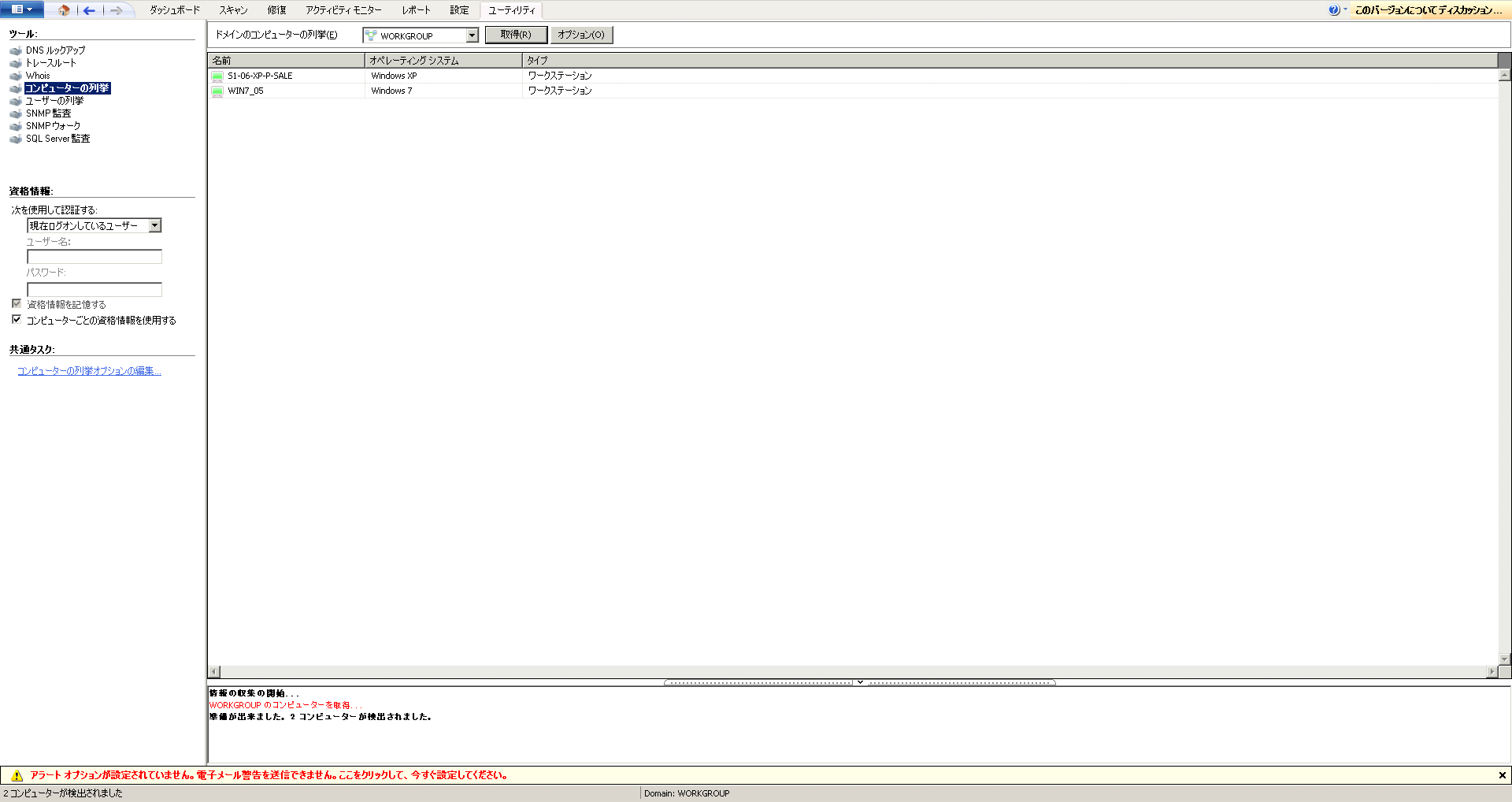
コンピューター列挙ツール
コンピューター列挙ツールは、ネットワーク上のドメインとワークグループを識別します。 また、実行中に、このツールは検出された各ドメイン/ワークグループをスキャンし、これらに属する個々のコンピューターを列挙します。
- このツールによって列挙される情報は次のとおりです。
- ドメインまたはワークグループの名前
- ドメイン/ワークグループに属するコンピューターの一覧
- 検出されたコンピューターにインストールされたオペレーティング システム
- NetBIOS を通じて収集される他の詳細情報
コンピューターは次の方式の 1 つを使用して列挙されます。
| オプション | 説明 |
|---|---|
| Active Directory® から | この方式はずっと高速であり、電源が現在オフになっているコンピューターも列挙されます。 |
| Windows Explorer から | この方式はリアルタイム ネットワーク スキャンを通じてコンピューターを列挙するため、より低速です。電源が現在オフになっているコンピューターは列挙されません。 |
コンピューターを列挙するには:
1. GFI LanGuard を起動します。
2. ユーティリティ タブをクリックし、左側のペインの ツール の下にある コンピューターの列挙 を選択します。
3. ドメインのコンピューターの列挙 で、目的のドメインを選択します。
4. 左側のペインの 共通タスク で、コンピューター列挙オプションの編集 をクリックするか、または右側のペインの オプション をクリックします。
5. コンピューターを列挙する方式 (Active Directory® から、または Windows Explorer から) を選択します。
6. 取得 をクリックして、プロセスを開始します。
注意
Active Directory® スキャンの場合は、Active Directory® へのアクセス権を持つアカウントのもとで、ツールを実行する必要があります。
セキュリティ スキャンの起動
コンピューター列挙ツールからセキュリティ スキャンを直接起動するには、列挙されたコンピューターのいずれかを右クリックして、[スキャン] を選択します。
セキュリティ スキャンを起動すると同時に、コンピューター列挙ツールの使用を続けることもできます。 そうするには、列挙されたコンピューターのいずれかを右クリックして、[バックグラウンドでスキャン] を選択します。
カスタム パッチの展開
コンピューター列挙ツールを使用して、カスタム パッチとサードパーティ ソフトウェアを列挙されたコンピューターに展開することができます。 このツールから展開プロセスを直接起動するには:
1. 展開を必要とするコンピューターを選択します。
2. 選択したコンピューターのいずれかを右クリックして、カスタム パッチの展開 を選択します。
監査ポリシーの有効化
コンピューター列挙ツールでは、特定のコンピューター上で監査ポリシーを設定することもできます。 その手順は次のとおりです。
1. 監査ポリシーを有効にするコンピューターを選択します。
2. 選択したコンピューターのいずれかを右クリックして、監査ポリシーの有効化 を選択します。 これによって、監査ポリシー設定ウィザード が起動され、設定プロセスが指示されます。